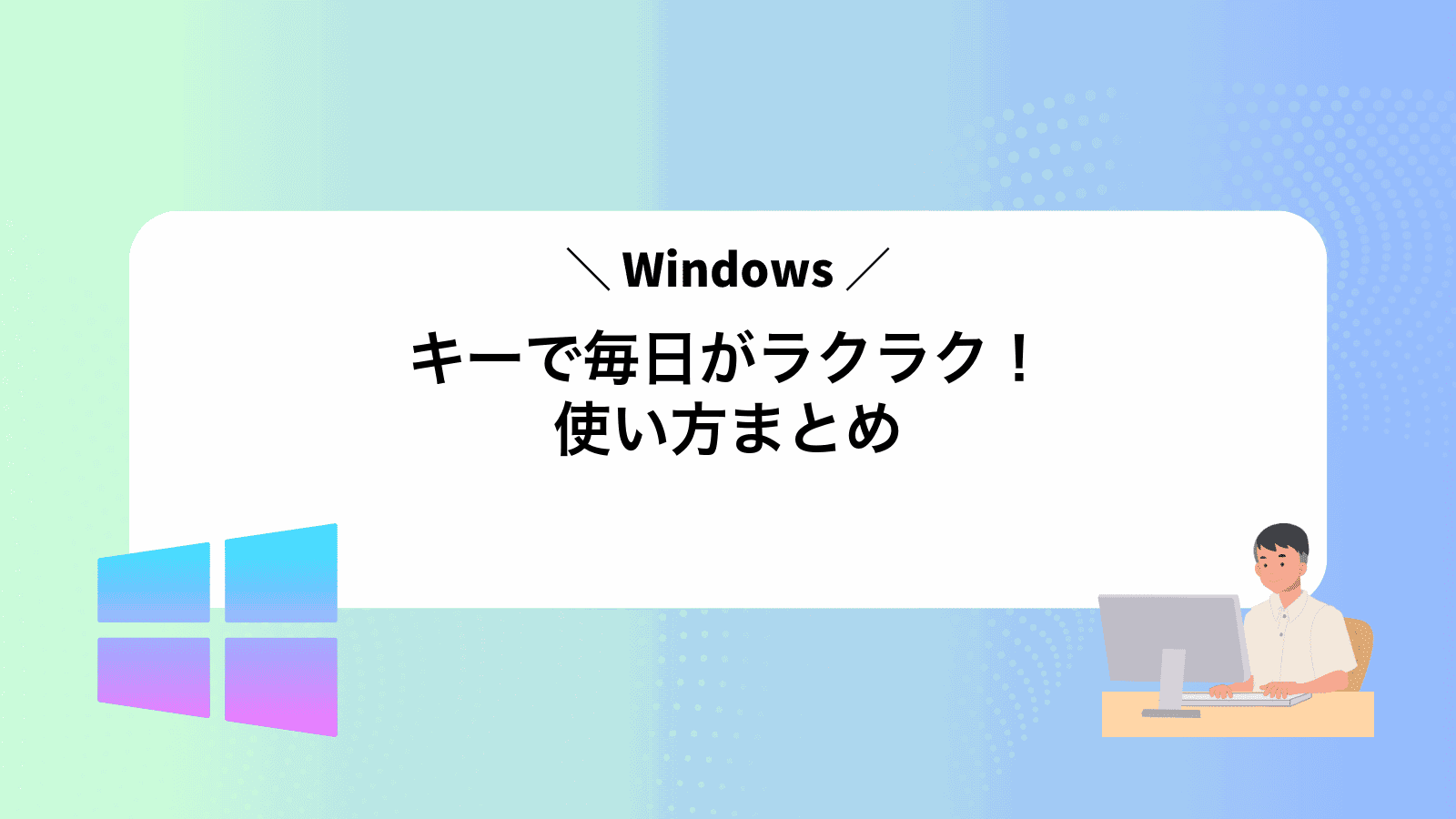Windowsキーの使い方を調べても断片的な情報ばかりで全体をまとめとして把握できず戸惑ってはいませんか?
このページでは長年の現場経験を通じて培われた実践的なショートカット操作を、図と手順を交えて丁寧に整理しました。知らなかった組み合わせを覚えるだけで、アプリの切替や画面分割が滑らかになり、作業時間をぐっと短縮できます。
まずは気になる場面の手順から順番に試してみると理解が深まります。繰り返すほど指が自然と動き、毎日の操作が心地よいリズムへ変わります。パソコン作業がさらに軽やかになる第一歩をここから踏み出せます。
Windowsキーの基本操作を覚えてパソコンと仲良くなる具体手順

パソコン作業をもっとスイスイ進めたいと感じることはありませんか。キーボードから手を離さずに画面操作できると、マウスを探す手間が減って集中力を保ちやすくなります。
ここではWindowsキーを活用して、毎日の作業をサクサク進める具体的な方法を紹介します。プログラマーならではのちょっとしたコツも交えつつ、基本操作をしっかり身につけましょう。
- Windows+D:デスクトップの表示/非表示を瞬時に切り替えられるので、開いているウィンドウが散らかっていても一発でデスクトップに戻れます。
- Windows+E:エクスプローラーをすぐに開けるので、フォルダ操作やファイル検索がすぐに始められます。
- Windows+←/→:アクティブウィンドウを画面の左右にぴったり並べられるので、コーディング中にブラウザとエディタを並べたいときに便利です。
- Windows+Tab:タスクビューを開いて仮想デスクトップを切り替えられます。複数プロジェクトを同時に管理したいときに重宝します。
- Windows+L:すぐに画面ロックできるので、ちょっと席を外すときも安心です。
これらのショートカットを使いこなすと、日々のパソコン操作が驚くほどスムーズになります。次は具体的な手順で一つずつ覚えていきましょう。
スタートメニューを開く一番かんたんな方法

パソコンのキーボードにあるWindowsキーを押すだけでスタートメニューがすぐに開きます。マウスを握り直したり画面隅を探したりしなくてよいので、思い立ったらすぐにアプリや設定へアクセスできるのが魅力です。
①キーボード左下のWindowsキーを確認する
キーボードの左下を見てください。CtrlキーやAltキーの隣に、四角が重なった窓のようなマークが刻まれたキーがWindowsキーです。
ノートパソコンの一部モデルではFnキーとの組み合わせになっている場合があります。
②Windowsキーを1回押して離す
キーボードの左下にあるWindowsキーを軽く押してすぐに離します。すると画面左下からスタートメニューがスッと現れます。
③画面左下にスタートメニューが開いたことを確かめる
画面左下にスタートメニューが表示されているかを確認します。スタートメニューは画面の隅から少し浮き上がるようにパネルが出るデザインで、左側にアプリ一覧、右側にタイルやおすすめアプリが並んでいるはずです。もし表示されていない場合は、もう一度Windowsキーを押すか、画面左下のWindowsマークをクリックしてみてください。
席を離れる前にサッとロックする方法
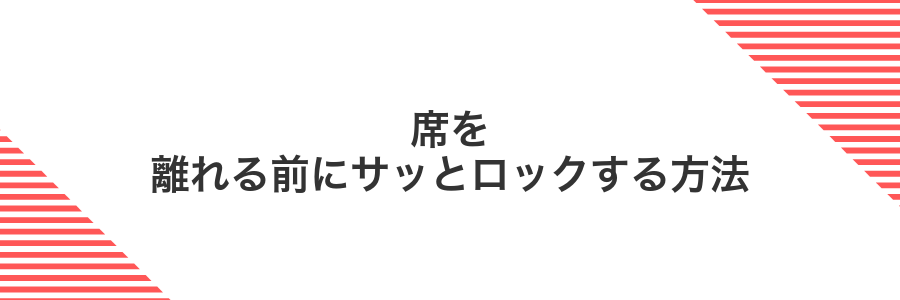
席を離れるときはWindowsキー+Lを押すだけで画面が瞬時にロックされます。コーヒーブレイクやちょっとした離席にぴったりです。
プログラマー目線のこつとしては、デュアルディスプレイでも左右どちらの画面でも同じ動作なので、どこにいてもサッとキーを押せばOKです。
①WindowsキーとLキーを同時に押す
キーボード左下のWindowsマークキーと右側のLキーを同時に軽く押してみましょう。
これだけで画面がロックされ、離席中の不正操作を防げます。
保存していないファイルがあるときは先に保存してからロックすると安心です。
②ロック画面が表示されたことをチェックする
Windowsキー+Lを押したあと、画面に大きな時計や日付が出ていればロック画面です。もし真っ暗なままならマウスを少し動かすかCtrlキーを押してみてください。
複数モニターを使っているときは、メインモニターにロック画面が出るので注意しましょう。
③再開時にパスワードを入力して戻る
「Windows」キー+「I」キーを同時に押して、設定アプリを呼び出します。
左メニューから「アカウント」を選び、「サインインオプション」をクリックします。その中にある「再開時にサインインを必要にする」で常にを選んでください。
スクリーンショットをすぐに撮る方法

Windowsキーを使うと、プログラムのエラー画面や資料の一部をぱっと撮影できます。フルスクリーンをまるごと記録したいときはWindowsキー+PrtScnキーで自動保存、気になる範囲だけ切り取りたいならWindowsキー+Shift+Sキーでクリップボードにコピー、手軽に注釈やトリミングまでおこないたい場合はSnip&Sketch(Windowsキー+Shift+Sキー後にツールを選択)がおすすめです。どれもキーボードだけでサクッと操作できるので、作業中の手間をグッと減らせます。
①撮りたい画面を表示させる
画面キャプチャを始める前に、ファイルやアプリを起動して、スクリーンショットを収めたい状態まで整えましょう。ウィンドウを最大化したい時はWindowsキー+↑キーが手軽な方法です。
②WindowsキーとShiftキーとSキーを同時に押す
WindowsキーとShiftキーを両方押しながらSキーを軽くタッチしてください。画面が薄暗くなり、マウスポインターが十字矢印に変わります。
左手でWindowsキーとShiftキーをしっかり押さえたまま、右手でSキーを押すと同時押しのタイミングが安定してミスを減らせます。
押したあとドラッグで範囲を選ぶと、選択範囲だけクリップボードに保存されます。
③切り取り領域をドラッグで選びクリップボードに保存されるのを確認する
画面が少し暗くなったらマウスカーソルが十字に変わります。その状態で切り取りたい範囲をドラッグしてからマウスを離してください。選択が完了すると自動でクリップボードに保存されます。
保存されたことは画面右下に出る「スクリーンチップをキャプチャしました」の通知で確認できます。
通知はすぐに消えるので、ペイントやチャットなどに貼り付けてすぐ確認しておくと安心です。
設定アプリを一瞬で開く方法

パソコンを操作していて「設定をサッと開きたいな」と思うことってありますよね。そんなときはキーボードの前に手があるまま、画面に手を伸ばさずに設定アプリが呼び出せる方法があります。
プログラマー目線で言うと、マウス操作を減らせるのは地味に効率アップにつながります。特に複数の設定画面を行ったり来たりするときには、このワザがあると手が止まらずに作業を続けられて便利です。
- Windowsキー+Iキー:キーボードだけで一瞬で設定アプリが開きます
- スタートボタン→設定:マウス操作は必要ですが、画面の隅から選ぶだけの手軽さがあります
①WindowsキーとIキーを同時に押す
キーボード左下にあるWindowsキーを押しながら、上段にあるIキーを同時に押します。このショートカットで設定画面が瞬時に開きます。
コーディング中に環境設定をすばやく呼び出したいときにとても役立つので、ぜひ覚えておいてください。
②設定アプリが開いたらカテゴリーを選ぶ
設定アプリが開いたら、画面上部に並ぶカテゴリーから、調整したい項目を選んでクリックしてください。
たとえば「ネットワークとインターネット」を選ぶと通信関連の設定にすぐアクセスできます。
③終わったら右上の×で閉じる
作業が終わったら、画面右上の×ボタンをクリックしてウィンドウを閉じます。
タスクビューで開いているウィンドウを一覧する方法

作業中にウィンドウが増えて「どこに配置したか分からない!」と感じること、ありませんか。そんな悩みを解消してくれるのがWindows標準のタスクビュー機能です。Winキー+Tabキーを押すだけで、開いているアプリやフォルダーが一覧表示され、行方不明だったウィンドウもすぐに見つかります。たくさんのウィンドウを同時に扱うときや、目的の画面へすばやく切り替えたいときにとても便利です。仮想デスクトップも同じ画面内で作成・管理できるので、仕事用とプライベート用に画面を分けたいときにも役立ちます。
①WindowsキーとTabキーを同時に押す
まずキーボードの左下にあるWindowsキーとキーボード上部にあるTabキーを指で触ってみて、位置をつかみます。
確認できたら、親指でWindowsキー、人差し指でTabキーを同時に軽く押します。
画面に開いているアプリ一覧「タスクビュー」が出てきたら、上下左右の矢印キーやマウスで気になるウインドウを選びます。
②一覧から目的のウィンドウをクリックする
表示されたウィンドウ一覧から切り替えたいサムネイルにマウスカーソルを合わせて、クリックしてください。サムネイル上にマウスをのせるとタイトルがポップアップで確認できるので、目的のウィンドウを見失わずに選べます。
同じアプリで複数のウィンドウがある場合は、サムネイル上で右クリックするとウィンドウ名をリスト表示できるので、特定のウィンドウを狙いやすくなります。
③Escキーでタスクビューを閉じる
タスクビュー画面を開いたままキーボードのEscキーを軽く押してください。
一押しで元のデスクトップに戻れるので、マウスに手を伸ばさずに快適に作業を続けられます。
Windowsキーでできるひと工夫!作業効率をグンと上げる応用ワザ

Windowsキーを組み合わせた応用ワザを使うと、日々のパソコン作業がもっとスムーズになります。プログラミング中に便利だったテクニックを集めてみました。
| 応用ワザ | 効果 |
|---|---|
| Windows+Ctrl+D | 仮想デスクトップをすぐに作成して作業ごとに画面を分ける |
| Windows+Tab | タスクビューを開いてウィンドウや仮想デスクトップを一目で管理 |
| Windows+V | クリップボード履歴を呼び出して過去のコピーをラクにペースト |
| Windows+Shift+S | ドラッグで範囲選択したスクリーンショットをすぐに共有 |
| Windows+;(セミコロン) | 絵文字パネルを開いて入力を楽しくカスタマイズ |
この応用ワザを自分の作業フローに取り入れると、ファイル整理や切り替えがグッと速くなります。ぜひいくつか試してみてください。
ウィンドウを矢印でスナップして画面を綺麗に分割

Windowsキーと矢印キーを組み合わせると、マウスを使わずにウィンドウを左右や上下にパッと配置できます。特にコードを書きながらリファレンスを並べたいときや、資料を見ながら作業したいときに便利です。
- Windowsキー+←:アクティブウィンドウを画面左半分にスナップ
- Windowsキー+→:アクティブウィンドウを画面右半分にスナップ
- Windowsキー+↑:ウィンドウを最大化
- Windowsキー+↓:最大化を解除または最小化
プログラマーなら、左右にエディタとターミナルを並べてコードの編集と実行結果を同時に確認すると作業効率がグンと上がります。特にマルチモニタがなくても、矢印スナップだけでデスクトップが整理できるのは嬉しいポイントです。
①配置したいウィンドウをアクティブにする
まずは目的のウィンドウをクリックして前面に表示させます。タイトルバーがハッキリ色づいていれば、ちゃんとアクティブになっているサインです。
もしウィンドウが重なっているときは「Alt+Tab」を押しながら切り替えると素早く操作できます。キーを離すと選択中のウィンドウがアクティブになります。
②Windowsキーを押しながら←→↑↓を試す
Windowsキーを押しながら矢印キーを押すと、開いているウィンドウを瞬時に画面端へ移動やリサイズできます。
| 押すキー | 動作 |
|---|---|
| Windows+← | ウィンドウを画面左半分にスナップ |
| Windows+→ | ウィンドウを画面右半分にスナップ |
| Windows+↑ | ウィンドウを最大化 |
| Windows+↓ | 最大化解除または最小化 |
キーボードの左下にあるWindowsキーをしっかり押したまま、左矢印キーを押してみてください。ウィンドウが画面左側にぴったり収まります。
同じくWindowsキーを押したまま右矢印キーを押すと、ウィンドウが画面右半分に収まります。作業領域を左右で分けたい時に便利です。
Windowsキーを押したまま上矢印キーを押すと、一気に画面全体に最大化されます。集中したい時に試してみましょう。
同じくWindowsキー+下矢印キーで、最大化を解除して元のサイズに戻せます。もう一度下矢印を押すと最小化します。
スナップ機能が無効だと動作しない場合があります。設定アプリの「システム>マルチタスク>ウィンドウをスナップする」をオンにしてください。
③分割後に他のウィンドウを選んで残りスペースを埋める
画面を左右どちらかに固定すると、もう一方の領域に現在開いているウィンドウのサムネイル一覧が現れます。
目的のウィンドウにマウスでカーソルを合わせてクリックすると、そのウィンドウが空いているスペースにぴったりとフィットします。
キーボード派ならTabキーでサムネイルを移動し、Enterキーを押すだけで同じ操作ができますから慣れるととても快適です。
仮想デスクトップを作って作業ごとにスペースを分ける

ウィンドウが増えてデスクトップがごちゃごちゃしていると、作業中に必要な画面がどこにあるか探す時間が増えてしまいます。仮想デスクトップを使えば、作業内容ごとにスペースを分けられるので、まるで机の上に「コーディング用」「チャット用」「資料確認用」のコーナーを用意したみたいにすっきり整理できます。
新しいデスクトップはWin+Ctrl+Dでパパっと追加でき、切り替えはWin+Ctrl+←/→で手軽に移動できます。終わったデスクトップはWin+Ctrl+F4で片付け可能です。
一度使い始めると、作業ごとに役割を決めた仮想デスクトップがまるで専用の作業場みたいに感じられて、不要なウィンドウに気を取られることがなくなります。プログラミング中はエディターだけ、調べ物中はブラウザーだけなど、集中したい作業にすぐアクセスできるのが嬉しいポイントです。
①WindowsキーとCtrlキーとDキーを同時に押して新しいデスクトップを作る
この3つのキーをいっぺんに押すと新しい仮想デスクトップがすぐに作られます。
プログラミング中の画面と調べ物用の画面を分けておくと、集中力を保ちやすくなります。
②WindowsキーとCtrlキーと←→でデスクトップを切り替える
もしデスクトップがひとつだけなら、まずは新しいデスクトップを追加しましょう。Windowsキー+Ctrlキー+Dキーを同時に押すと、新しい仮想デスクトップがすぐに作成されます。
用意した複数のデスクトップ間を行き来しましょう。Windowsキー+Ctrlキーを押しながら、←キーまたは→キーを押すと、隣のデスクトップにすばやく移動できます。
左右の矢印キーは誤って離さないようにゆっくり押してみてください。複数回続けて押すとさらに先のデスクトップにも移動できます。
③不要になったらWindowsキーとCtrlキーとF4キーで閉じる
まずは閉じたいデスクトップを開いた状態にしてください。作業中のウィンドウがないか確認しましょう。
アクティブなデスクトップをすぐに閉じられます。閉じたデスクトップ上のウィンドウは自動で前のデスクトップへ移動します。
閉じたデスクトップのウィンドウは前のデスクトップに戻るので、開いているものが消える心配はありません
クイックリンクメニューで隠れた便利機能にジャンプ
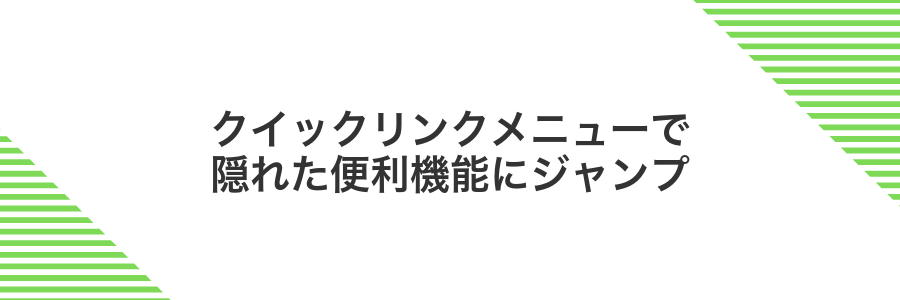
Win+Xキーを押すだけで、スタートボタンの右クリックと同じクイックリンクメニューがパッと現れます。ここには普段隠れている管理系ツールがずらり並んでいて、サクッと必要な画面にジャンプできます。
- Windowsターミナル:PowerShellやコマンドプロンプトをまとめて起動できる
- デバイスマネージャー:ドライバーの確認や更新が即できる
- ディスクの管理:ストレージのパーティション確認や拡張が手間なく
- タスクマネージャー:重たい動作をしているアプリをすぐ特定
- シャットダウンやサインアウト:再起動やログオフまでワンクリック
日頃からコマンド操作をよく使うなら、Windowsターミナルをデフォルトにしておくと一層便利になります。
さらにメニュー項目を自分好みに並べ替えたい時は、信頼できるWin+Xメニュー編集ツールを入れてみてください。さっと呼び出したいツールがいつでも手元にそろいます。
①WindowsキーとXキーを同時に押す
左下にあるWindowsキーと、キーボードの右寄りにあるXキーを同時に軽く押します。キーが離れていると感じたら、手首を少し内側に曲げると押しやすくなります。
押すと画面左下にクイックリンクメニューが表示され、電源オプションやデバイスマネージャーなどに瞬時にアクセスできます。
Windowsキーがない小型キーボードではCtrl+Escで代用できます。ただし呼び出すメニューの内容が少し異なる点に注意してください。
②表示されたメニューから目的のツールを矢印キーで選ぶ
メニューが表示されたら、矢印キーの↓↑を使って上下の項目を移動します。目的のツール名がハイライトされたらEnterキーを押すと、そのツールがすぐに立ち上がります。
③Enterキーで起動する
選択したアプリやフォルダーがハイライトされている状態で、Enterキーを押します。
プログラマー的なコツとして、ファイルが多いフォルダーではまずTabキーでフォーカスを移動してからArrowキーで目的の項目へ移動するとマウスに手を伸ばさずに済みます。
クリップボード履歴を呼び出してコピーをまとめて貼り付け

コピーしたテキストをひとつずつ貼り付けていると、「もう少し効率よくできたらいいのに」と感じることがありますよね。Windows10以降で使えるクリップボード履歴なら、Win+Vキーで過去にコピーした項目を一覧表示して、まとめて貼り付けることができます。
- 過去にコピーしたテキストをさかのぼってすぐ選べる
- よく使うフレーズはピン留めして手早く貼り付け
- 複数のコピーをまとめて貼り付けできるから作業がぐっとラクになる
①WindowsキーとVキーを同時に押す
キーボードの左下にあるWindowsキーと、そのすぐ右にあるVキーを同時に押します。
押すと画面中央にクリップボード履歴がずらりと表示されます。
注意: クリップボード履歴がオフだと機能しません。はじめに設定画面で有効になっているか確認しましょう。
②一覧から貼り付けたい項目をクリックする
Win+Vで表示したクリップボード履歴の中から、貼り付けたいテキストや画像をクリックします。クリックするだけで、カーソル位置にパッと貼り付けられますので、一連の操作がとてもスムーズになります。
③ピン留めしたい項目は右上のピンアイコンをクリックする
スタートメニューでピン留めしたいアプリやフォルダを見つけたら、名称の右上にあるピンのマークにマウスを合わせてクリックしてください。クリックすると「ピン留め済み」に変わり、スタート画面の上部に固定されます。
よくある質問

- スタートメニューがWindowsキーで開かなくなりました
-
エクスプローラーを再起動すると直ることが多いです。タスクマネージャーを開いてexplorer.exeを選び「再起動」をクリックしてください。それでも駄目な時は、キーボードドライバーの更新や環境設定のキーカスタマイズを見直すと改善しました。
- いくつかのアプリをすばやく切り替えたいです
-
Windowsキー+Tabでタスクビューが開きます。ここから好きなウィンドウをクリックして切り替えられます。プログラミング中は複数デスクトップを作って作業を分けると作業スペースがスッキリしておすすめです。
- 絵文字やクリップボード履歴はどうやって使いますか?
-
Windowsキー+;(セミコロン)で絵文字パネルが出ます。よく使う絵文字をリストに登録しておくと便利です。またWindowsキー+Vでクリップボード履歴が開き、過去にコピーした文字列を貼り付けられます。
Windowsキーが反応しないときはどうすればいい?
Windowsキーが反応しないときは、キーボードと設定の両方をひとつずつ見直すと安心です。まずはケーブルやワイヤレス接続を抜き差しして物理的な接触をチェックし、ノートPCならFnキーやフィルターキーの設定をオフにしてみてください。さらに、デバイスドライバーを最新に更新したり、ほかのショートカットとぶつかっていないか確認すると、スムーズに直ることが多いです。
ノートPCにWindowsキーが2つあるけどどちらを使えばいい?
ノートPCで左右にWindowsキーがあると迷いますよね。実はどちらも同じ役割で押したときの動きは完全に一致しています。
どちらを使っても問題ありませんが、ショートカットを連打するときはホームポジションに近いほうを選ぶと快適です。マウス操作中に片手だけで押したいときは反対側のキーが活躍するので、自分の手の動きや作業スタイルに合わせて使い分けるといいですよ。
Windowsキーのショートカットを自分好みに変えられる?
実はWindowsキーのショートカットは、自分の好みに合わせてカスタマイズできます。
もっとも手軽なのはMicrosoft PowerToysに入っているKeyboard Managerを使う方法です。直感的な画面でキーの割り当てを変更できるので、初めてでも迷わず操作できる点が魅力です。
さらに深くカスタマイズしたいなら、SharpKeysでレジストリベースのキー再割り当てに挑戦するのもおすすめです。プログラマー視点では設定ファイルのバックアップがしやすく、環境ごとに異なるキー設定を切り替えたいときに助かります。
もっと高度な自動化を望むならAutoHotkeyが最強です。スクリプトで複数の操作を一発実行できるので、定型作業をまとめてショートカットに割り当てられます。ただしスクリプトを書くコツを覚える必要があるので、まずはPowerToysで雰囲気をつかんでから移行するとスムーズです。
ゲーム中にWindowsキーを誤って押さない方法はある?
ゲーム中にWindowsキーをうっかり押すとスタートメニューが出てきてびっくりしますよね。せっかくのコンボが途切れて集中力も下がってしまいます。
誤押しを防ぐ方法はいくつかあります。メリットや手軽さをふまえて、自分にぴったりの方法を選んでみてください。
- ゲームモード付きキーボード:専用キーを押すだけでWindowsキーを無効化できます。ソフト不要で手軽に切り替え可能です。
- AutoHotKeyスクリプト:起動中のゲームだけWindowsキーをロックできます。プログラマー視点で細かい調整ができるのが魅力です。
- レジストリ設定:一度設定すればOS再起動までWindowsキーを完全にオフにできます。根本的な対策を好む方に向いています。
- シリコンカバー装着:物理的にキーを押しにくくします。設定が苦手な方でもすぐに実践できる簡単な方法です。
まずはキーボード機能やシリコンカバーなど簡単な方法から試して、物足りなければスクリプトやレジストリの手順にチャレンジしてみましょう。
ショートカットが覚えられないときのおすすめ復習法は?
ショートカットって便利だけど、覚えるのは大変ですよね。キーがたくさんあって、どれから手をつければいいか悩むこともあるはずです。
そこで実際に試してみて効果があった復習法を紹介します。少しずつ進めるとゴールが近づいてきた実感がわいてきますよ。
- チートシートを手作り:よく使うショートカットのみA4一枚にまとめて目に見える場所に貼ります。
- 小分けに練習:一度に覚えようとせず、1日あたり3つずつ新しいものを追加し、前日分を必ずおさらいします。
- 実際に手を動かす:作業中に意識してショートカットを使い、反射神経で覚えるようにします。
- キーボードにメモ:小さいシールをキーに貼って視覚的に位置と機能を結びつけます。
- タイマー学習:1日5分など短時間だけタイマーをセットして、集中して復習します。
毎日コツコツ続けると、ふと気づくと手が勝手にキーを押している瞬間が訪れます。無理なく習慣化するのがいちばんの近道です。
まとめ

ここまでWindowsキーの基本操作から応用テクニックまでを見てきました。
まずはWinキーだけでスタートメニューの表示やタスク切り替えができることを実感できたと思います。エクスプローラの起動やデスクトップの表示も指先ひとつで叶うので、ファイル操作や作業スペースの切り替えが一段とスムーズです。
さらに仮想デスクトップの活用やスナップ機能でウィンドウ整理がラクになり、作業効率がぐっとアップしました。ここで紹介したショートカットを繰り返し使って、体に馴染ませてみてください。
今日からWindowsキーを味方にして、ストレスフリーなPCライフを楽しんでください。